| 海思AI芯片(Hi3559/Hi3516)开发(一):开发环境搭建 | 您所在的位置:网站首页 › 海思芯片hi3519 › 海思AI芯片(Hi3559/Hi3516)开发(一):开发环境搭建 |
海思AI芯片(Hi3559/Hi3516)开发(一):开发环境搭建
|
文章目录
HI3559开发板通过串口连接开发板的串口使用串口交互
使用网络连接使用telnet远程访问通过nfs与计算机(主机)共享目录在计算机(主机)的操作说明在开发板上的操作说明
HI3559开发板
本文以EMB-7540板子为例说明如何与计算机连接。 有些厂商的开发板在出厂时,已经烧写了默认配置的系统程序,省去了不少麻烦。在我们搞清楚整个开发过程之前,一般不会进行重新烧写系统程序的操作。 那么在进行开发之前,至少需要把开发板与计算机连接起来,能够方便的进行远程操作,下载应用程序,以及调试程序等操作。 通过串口连接通过串口与开发板连接是最简易的方式,但毕竟用起来不太方便,所以一般用来进行系统配置。 开发板的串口我这里使用的开发板已经接出来了两个RS232串口,其中一个是UART0,是一个调试用串口,该串口被系统使用,相当于系统的IO(字符输出显示和字符输入设备)。 另一个串口是普通串口,可以被用户的程序使用,串口名称为COM3,在J17的接插件中。 直接使用串口调试工具,打开计算机上对应的串口,就能看到串口的输出内容,也可以通过串口输入linux操作命令。 例如,使用ifconfig命令获取网络配置信息,可以得到以下返回内容: 除了使用串口进行交互外,还可以通过网络进行远程访问,板子中的系统默认支持telnet远程访问(不支持SSH访问)。 首先应确保板子的网络与本地的一致,在上一节中我们看到板子上有两块网卡:Eth0和eth1,其中eth0使用以太网接插件引出,可以使用。 如果eth0的网络与本机(计算机)不在同一个网段,可通过串口设置其IP地址,例如: ifconfig eth0 192.168.1.123 使用telnet连接效果如下: 接下来就是如何把程序复制到板子上,可以使用nfs工具。 在计算机(主机)的操作说明 安装工具 $ sudo apt-get install nfs-kernel-server $ sudo apt-get install nfs-common 配置挂载目录和权限 $ sudo gedit /etc/exports添加下面内容: /home/(用户名)/nfs *(rw,sync,no_root_squash,no_subtree_check)注1:其中的(用户名)是登录的用户名称,也可以使用其他目录。 注2:最好手动创建上述目录。 更新export文件 sudo exportfs –r 重启nfs服务 $ sudo /etc/init.d/rpcbind restart $ sudo /etc/init.d/nfs-kernel-server restart 验证是否成功 $ showmount –e显示刚才设置的目录,则表示nfs服务配置和启动成功。 在开发板上的操作说明在计算机上设置完成后,使用串口或者telnet登录开发板,输入以下指令: mount -t nfs -o nolock -o tcp 192.168.1.9:/home/(用户名)/nfs /mnt/nfs其中: 192.168.1.9的IP地址是计算机(主机)的IP地址,必须与开发板的eth0处于同一个网段;/home/(用户名)/nfs是计算机(主机)上的共享目录/mnt/nfs 是开发板上的共享目录上述两个目录就连结到了一起,在主机的目录中复制文件,在开发板上的/mnt/nfs目录下就能看到复制过来的文件。 参考文献: https://blog.csdn.net/avideointerfaces/article/details/105227666 https://blog.csdn.net/fengbingchun/article/details/96110515 |
【本文地址】
 我们在系统调试中使用UART0串口,制作一根串口电缆,连接到计算机上。 使用ASCII文本模式进行通讯,调试串口的设置参数为: 波特率:115200 停止位:1 数据位:8 无校验
我们在系统调试中使用UART0串口,制作一根串口电缆,连接到计算机上。 使用ASCII文本模式进行通讯,调试串口的设置参数为: 波特率:115200 停止位:1 数据位:8 无校验 也可以使用ls等命令查看文件等:
也可以使用ls等命令查看文件等:  注意:这里存在一些乱码字符,原因是使用的串口调试工具无法解析一些linux字符造成的。可以换成putty等工具尝试。
注意:这里存在一些乱码字符,原因是使用的串口调试工具无法解析一些linux字符造成的。可以换成putty等工具尝试。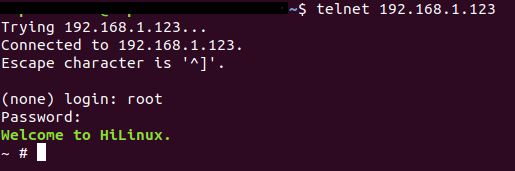 注:系统默认root用户的密码为空。
注:系统默认root用户的密码为空。